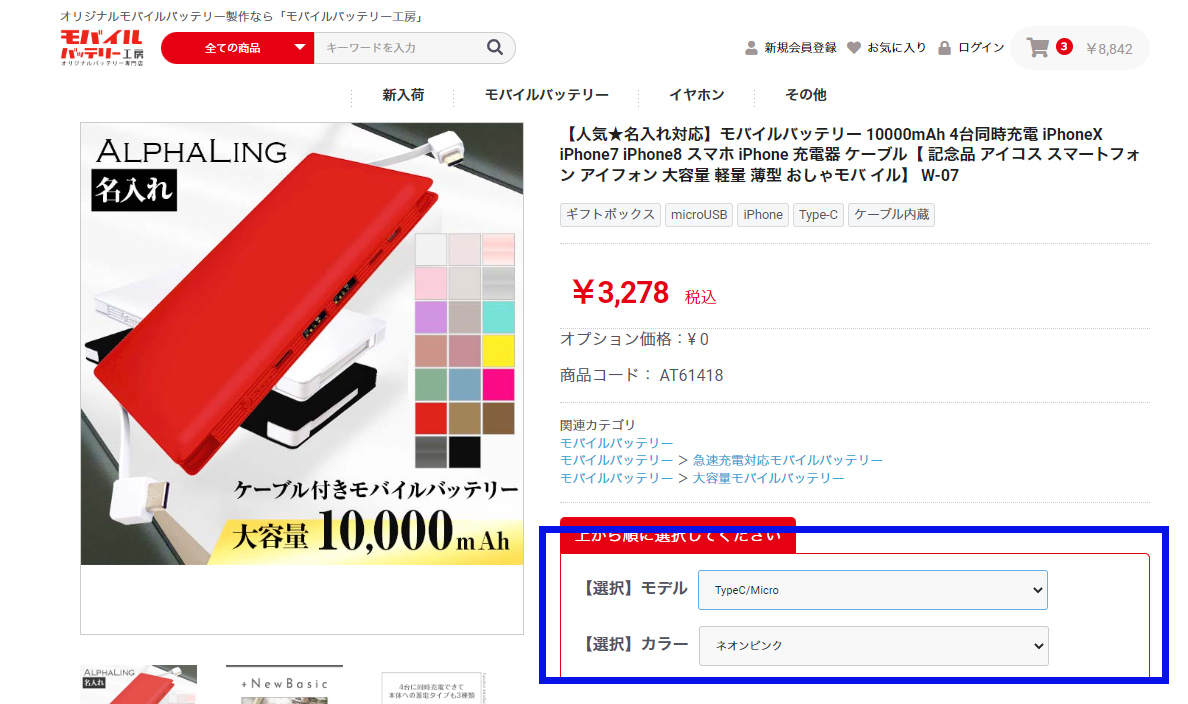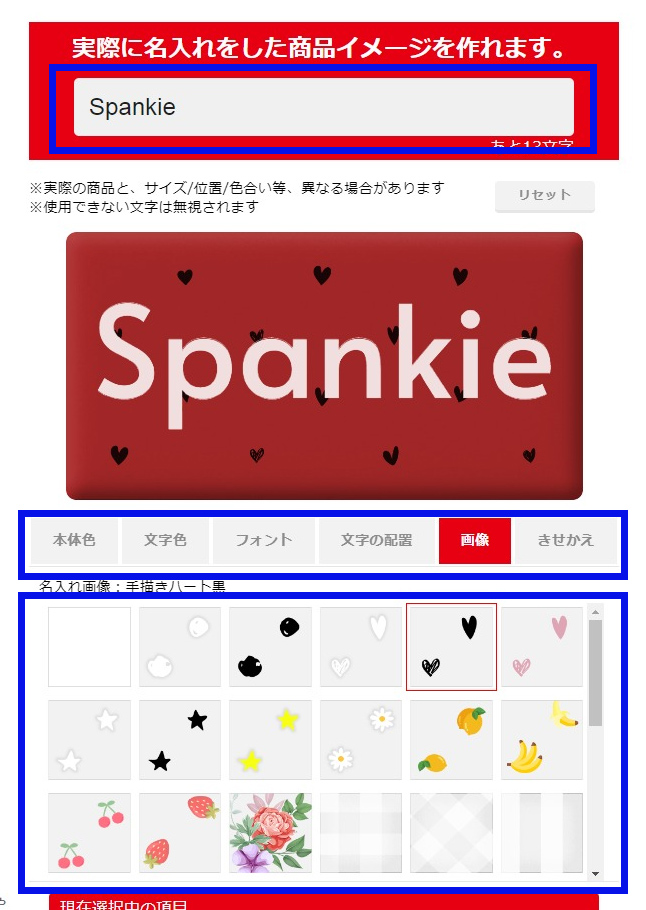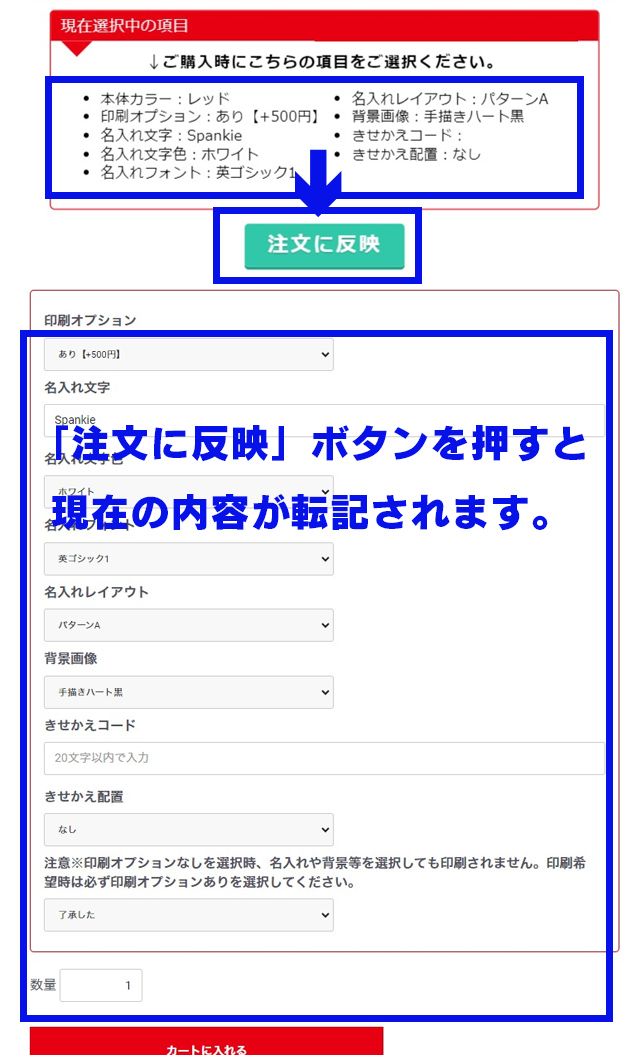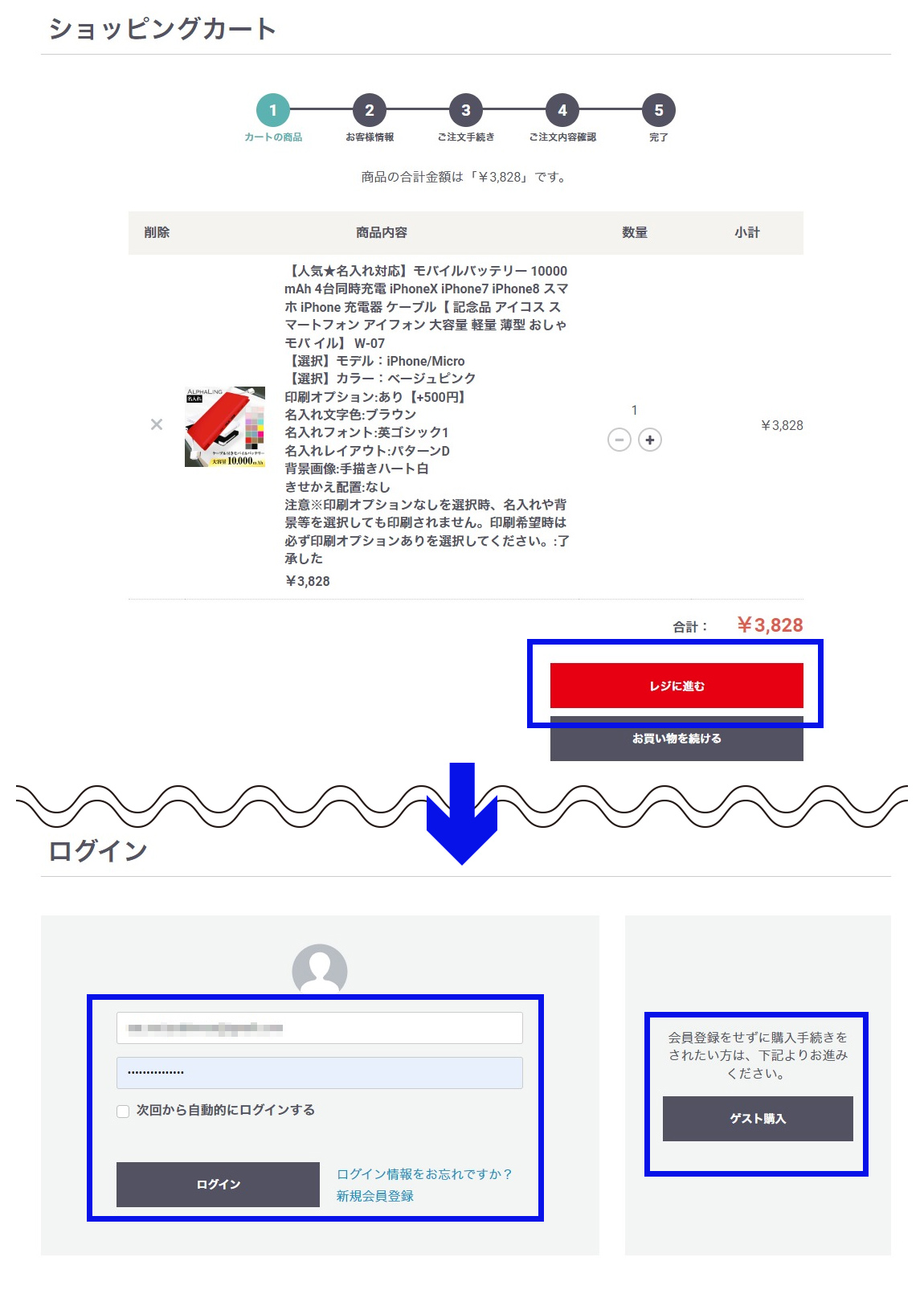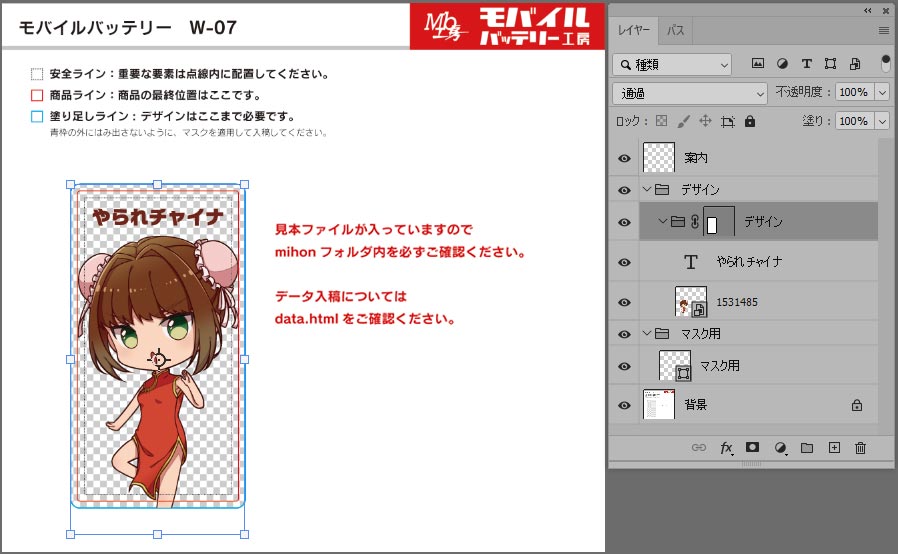簡単シミュレーター
シミュレーターでのご注文の流れ
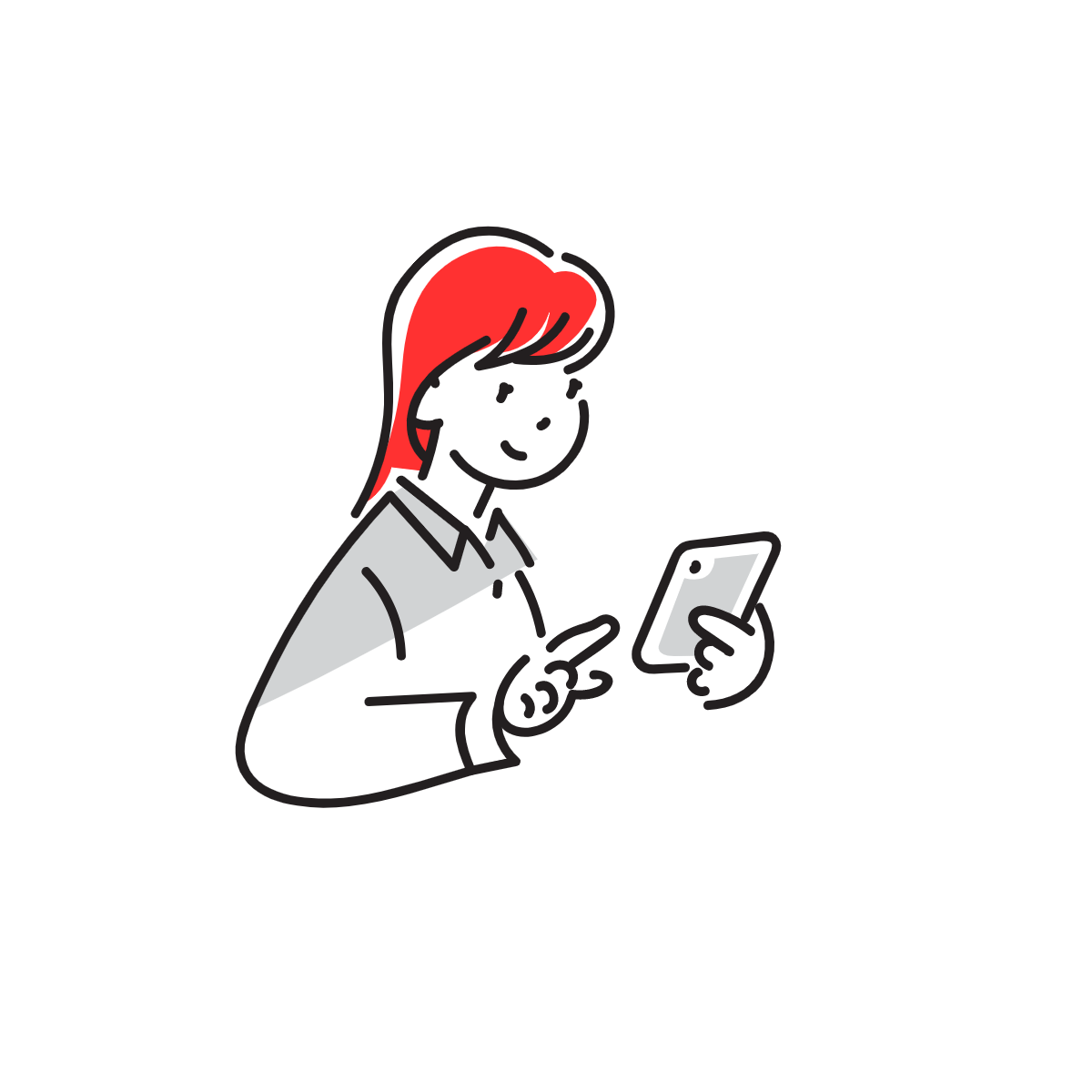
デザイン
シミュレーターで簡単デザイン
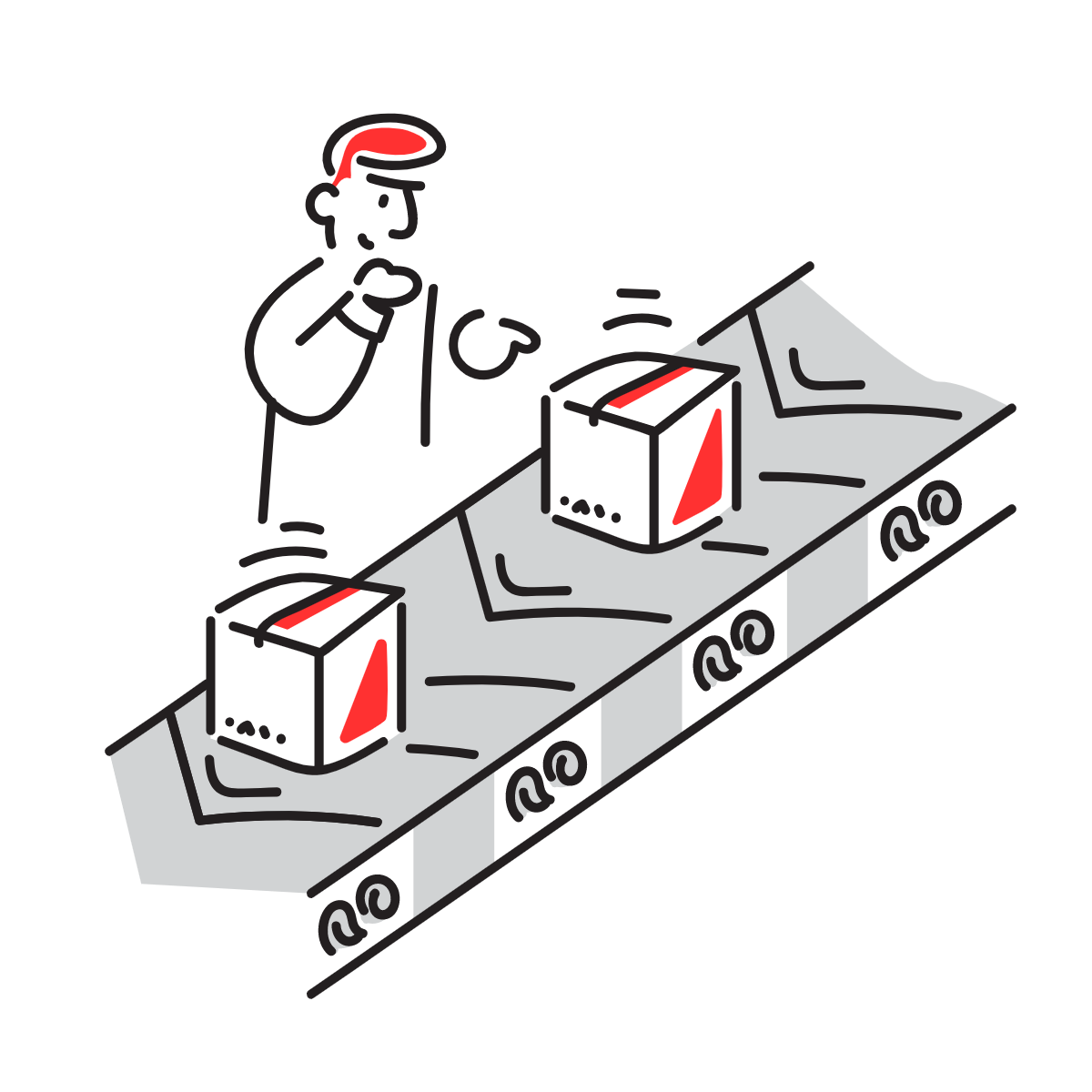
生産
1つ1つ丁寧に生産・検品・梱包
1
2
3
4
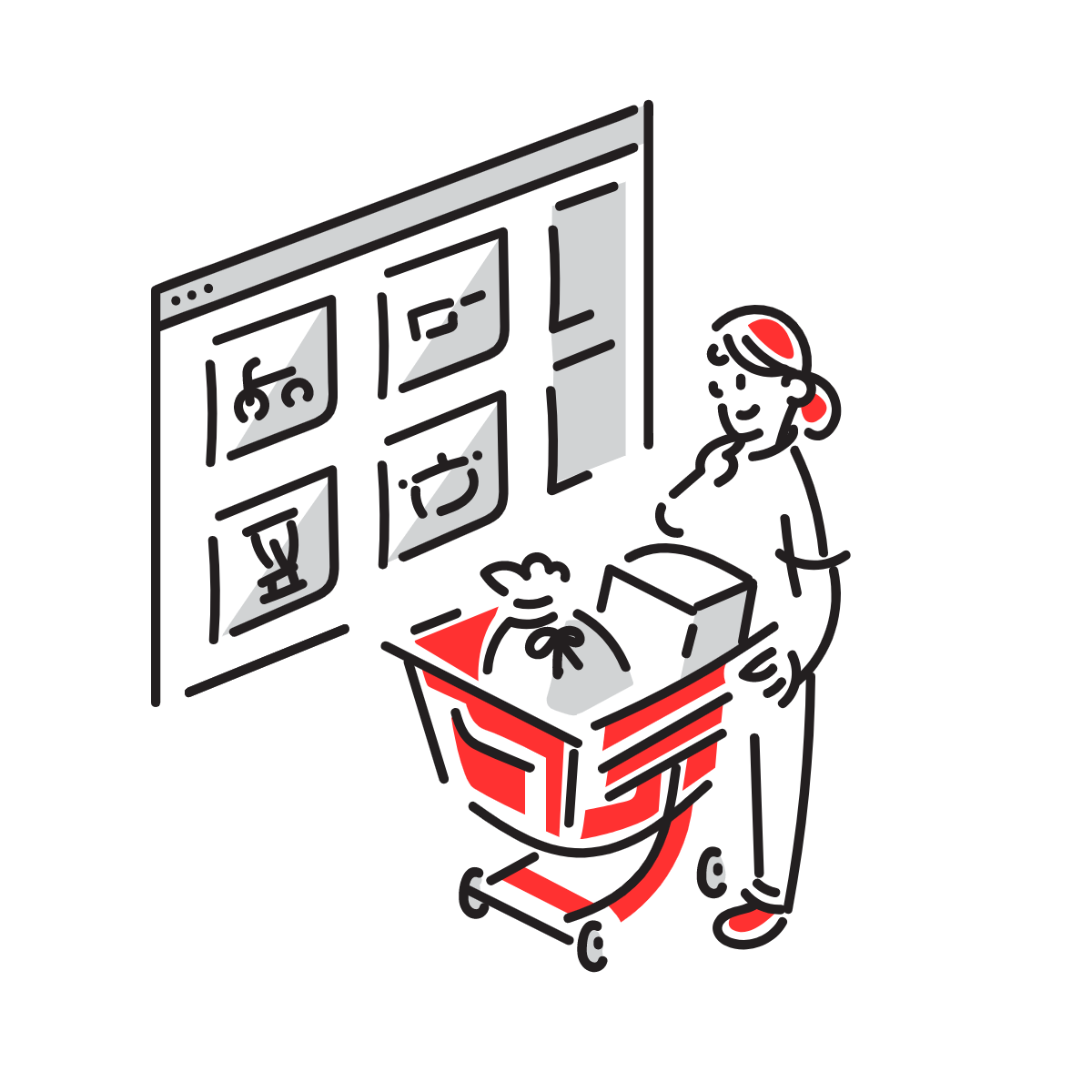
注文
商品ページからラクラク注文

発送
発送後、翌日以降にお届け
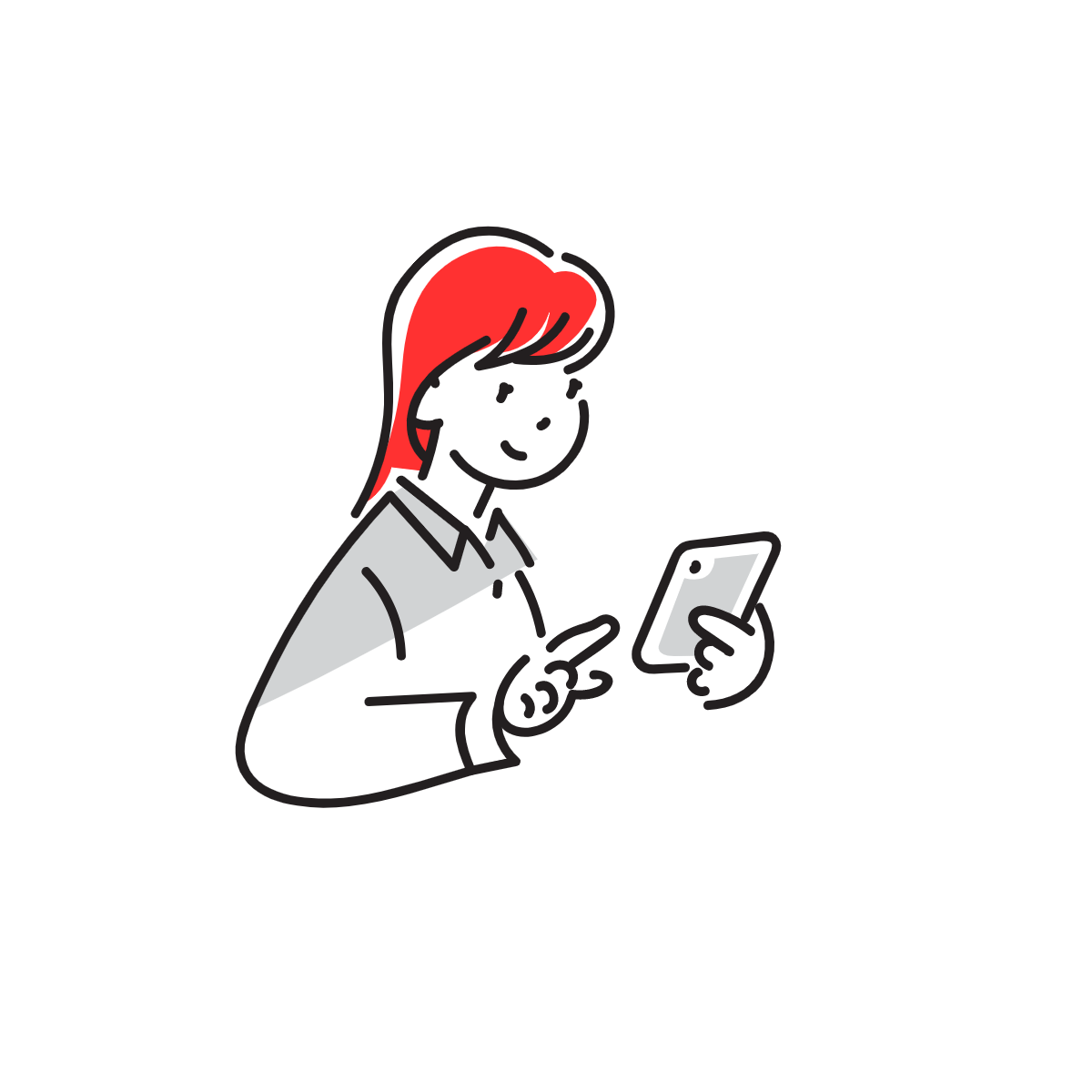
デザイン
シミュレーターで簡単デザイン
1
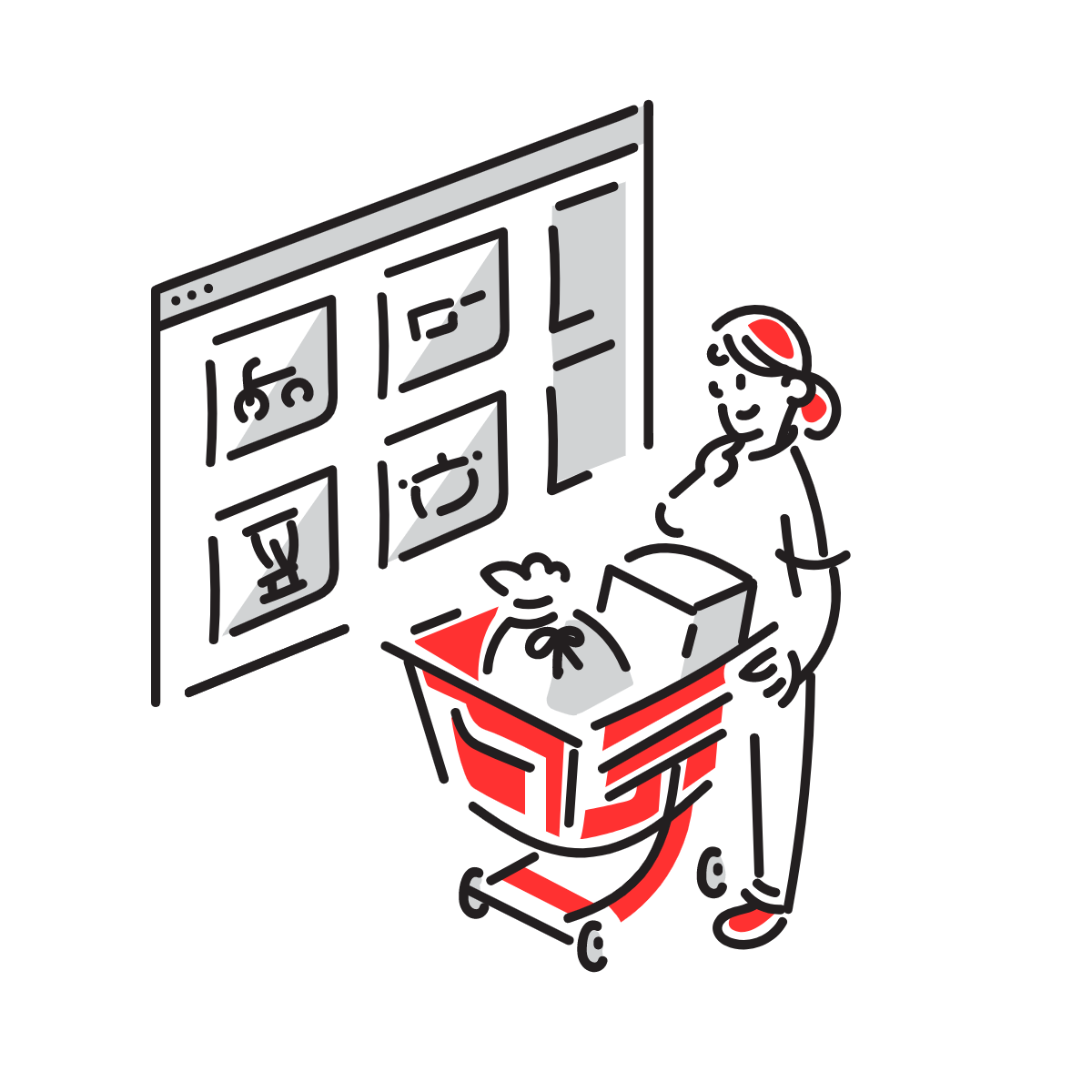
注文
商品ページからラクラク注文
2
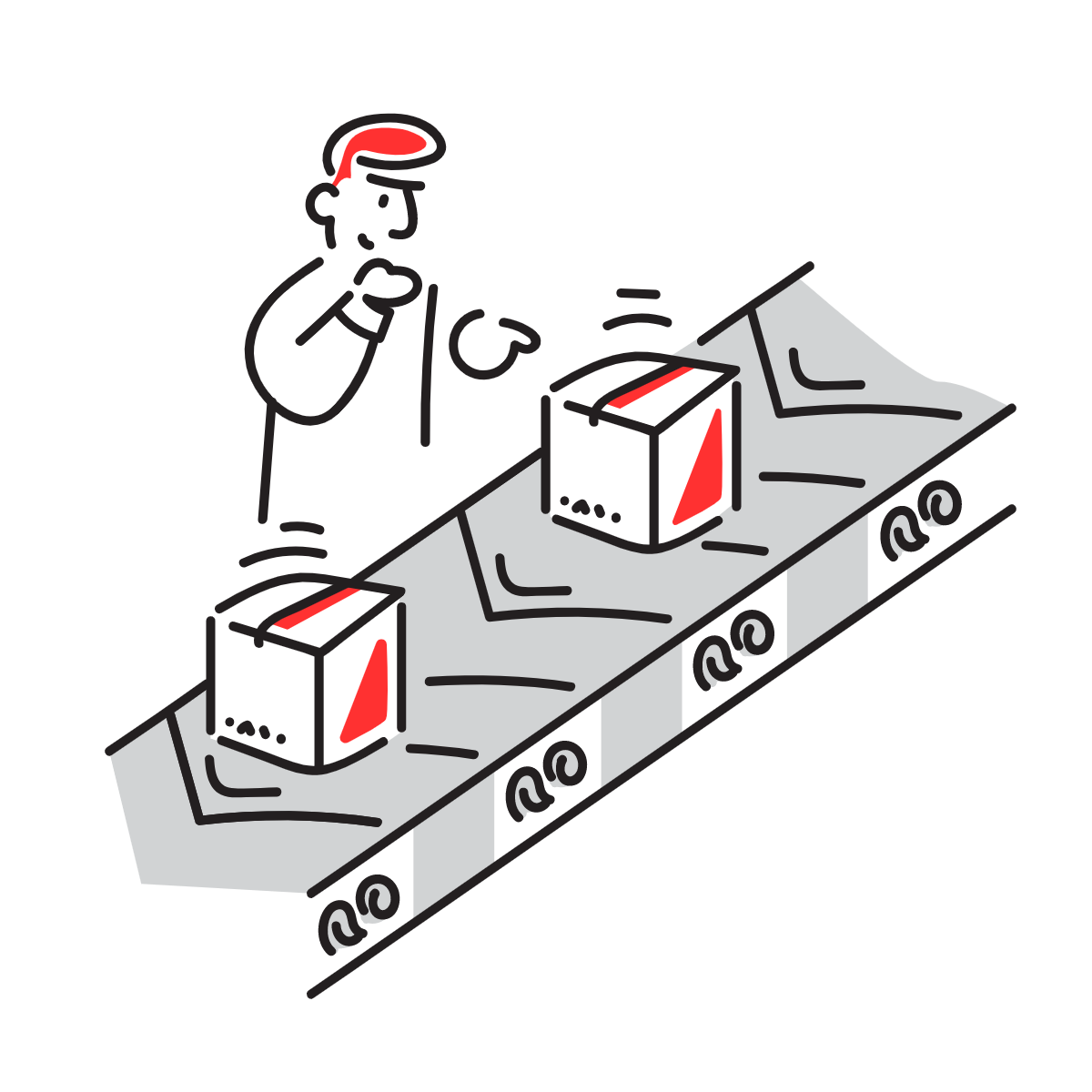
生産
1つ1つ丁寧に生産・検品・梱包
3

発送
発送後、翌日以降にお届け
4
STEP 2
デザインを決める
STEP 5
配送先・お支払い方法を選ぶ
画面にしたがって、
・お客様情報
・ご注文手続き
・ご注文内容確認
を選び、ご注文は完了です。
ご注文完了前に、今一度、きせかえコード、名入れ文字の確認をしてください。
誤入力の内容にご注意ください。
STEP 6
ご注文完了後
- データチェック
弊社にて、ご入稿データを印刷しても問題ないかデータチェックいたします。
状況に応じて以下の対応をしております。
・データに問題があった場合:確認のご連絡
・データに問題がなかった場合:出荷予定日のご連絡
- 出荷予定日の確定
印刷しても問題ない状態(データチェック完了)になりましたら出荷予定日が確定します。
- 出荷日当日
発送日になりましたらお問い合わせ番号を記載した発送メールをお送りいたします。
- 商品お届け
到着後、気になる点などがございましたらお問い合わせください。
Adobeファイル入稿
データ入稿でのご注文の流れ
- テンプレートを使った入稿はご注文後、メールにてデータのやり取りを行い商品を納品します。
1
2
3
4
5
6
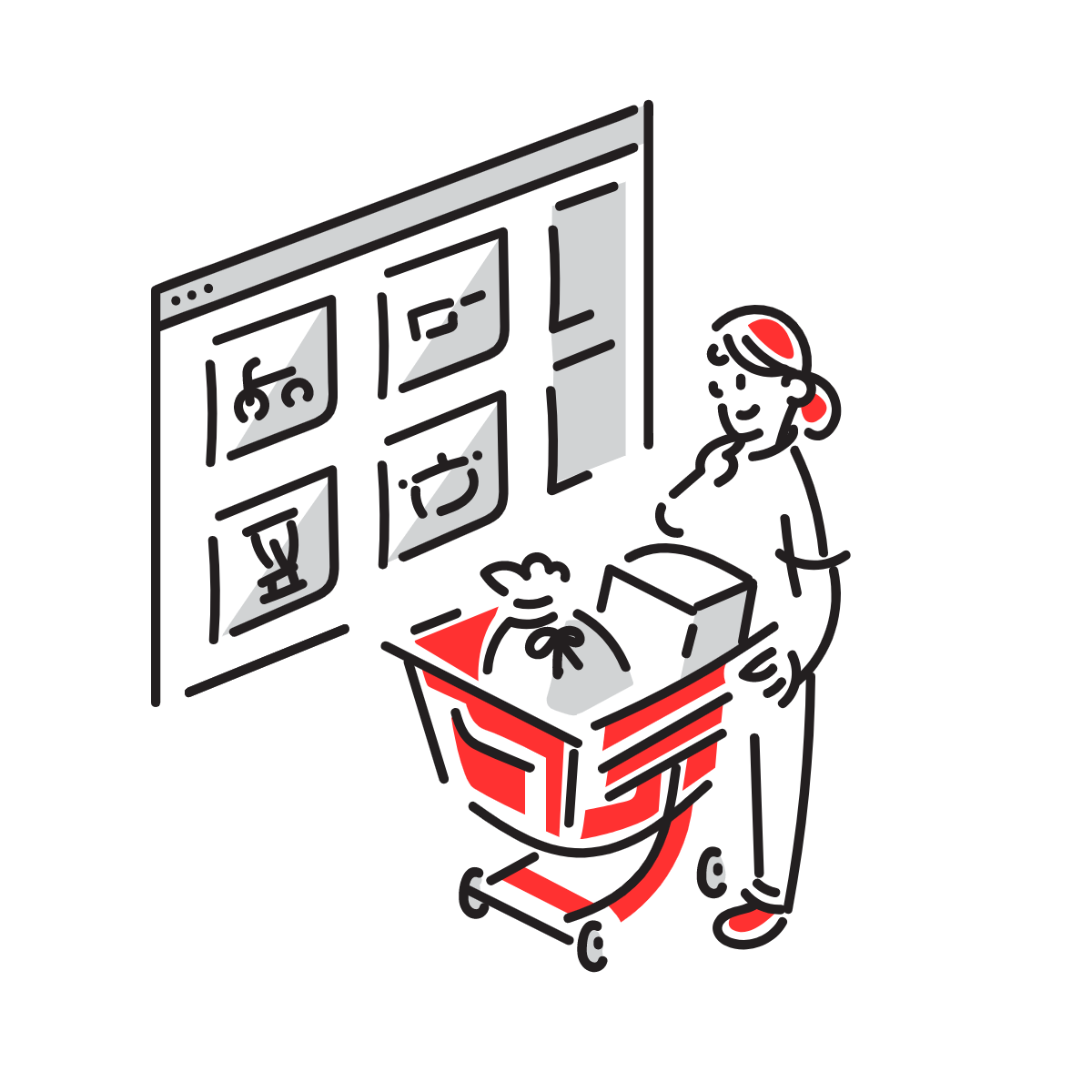
注文
商品ページから注文&テンプレートDL
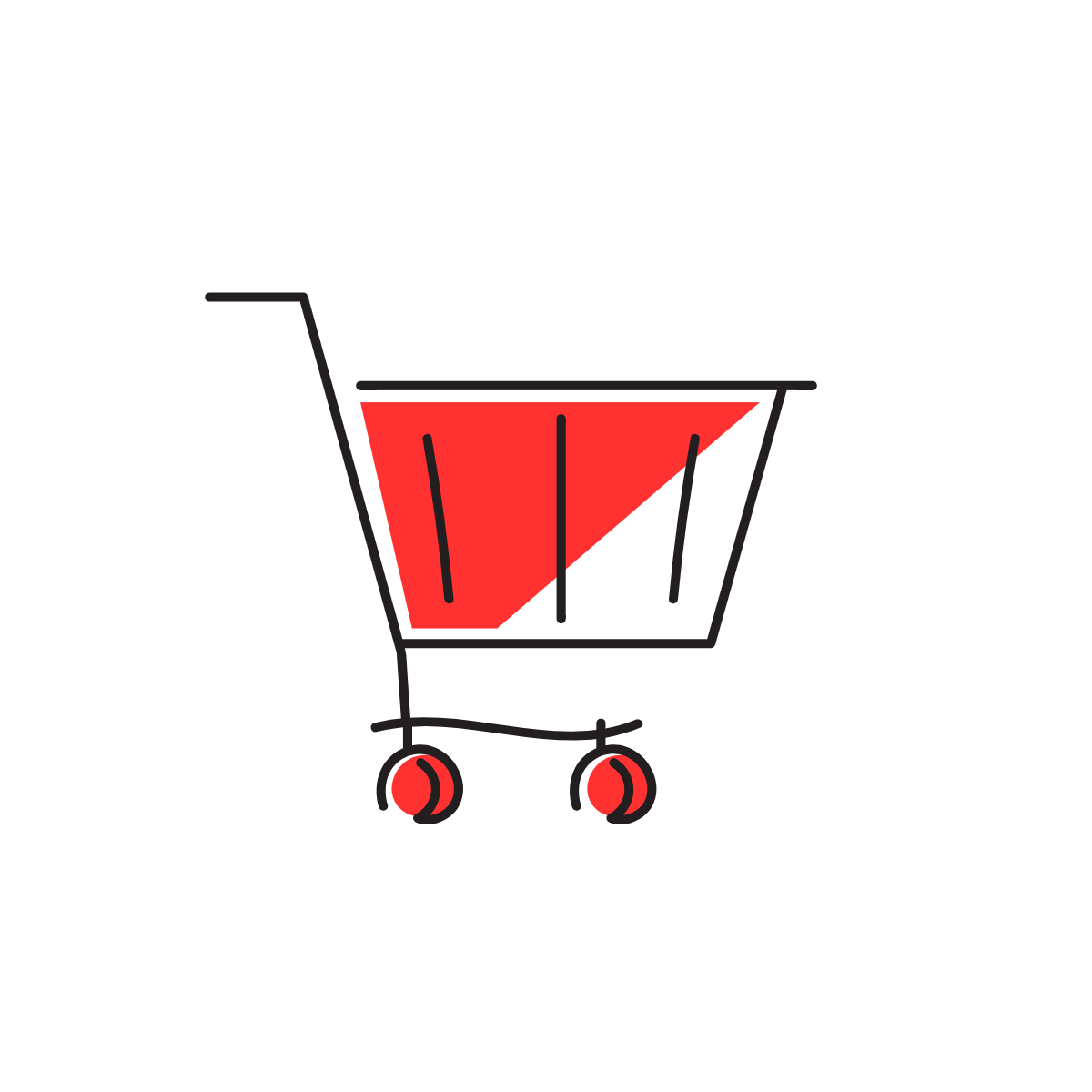
支払い
先に商品を購入し、デザイン開始
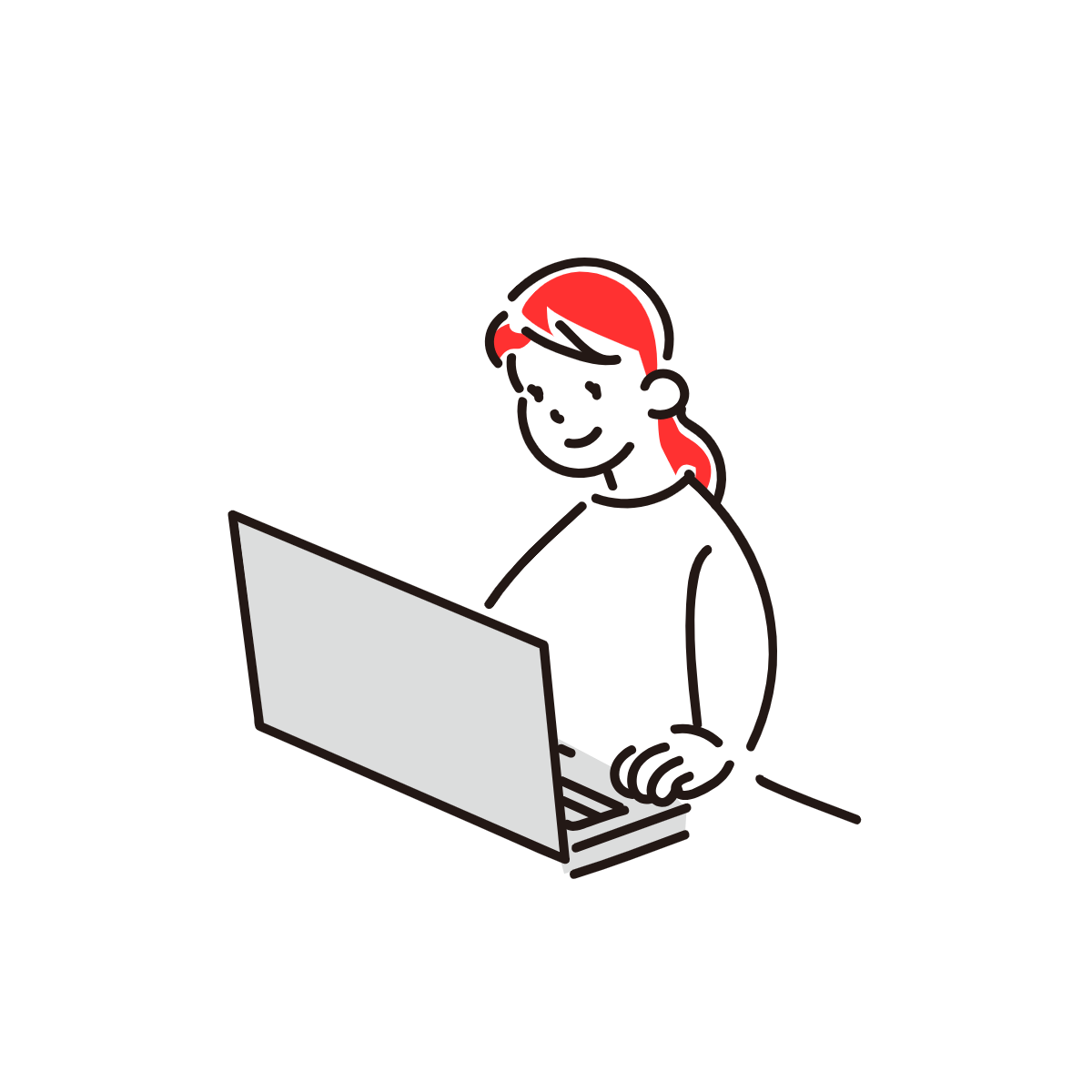
デザイン
テンプレートファイルにデザインを作成
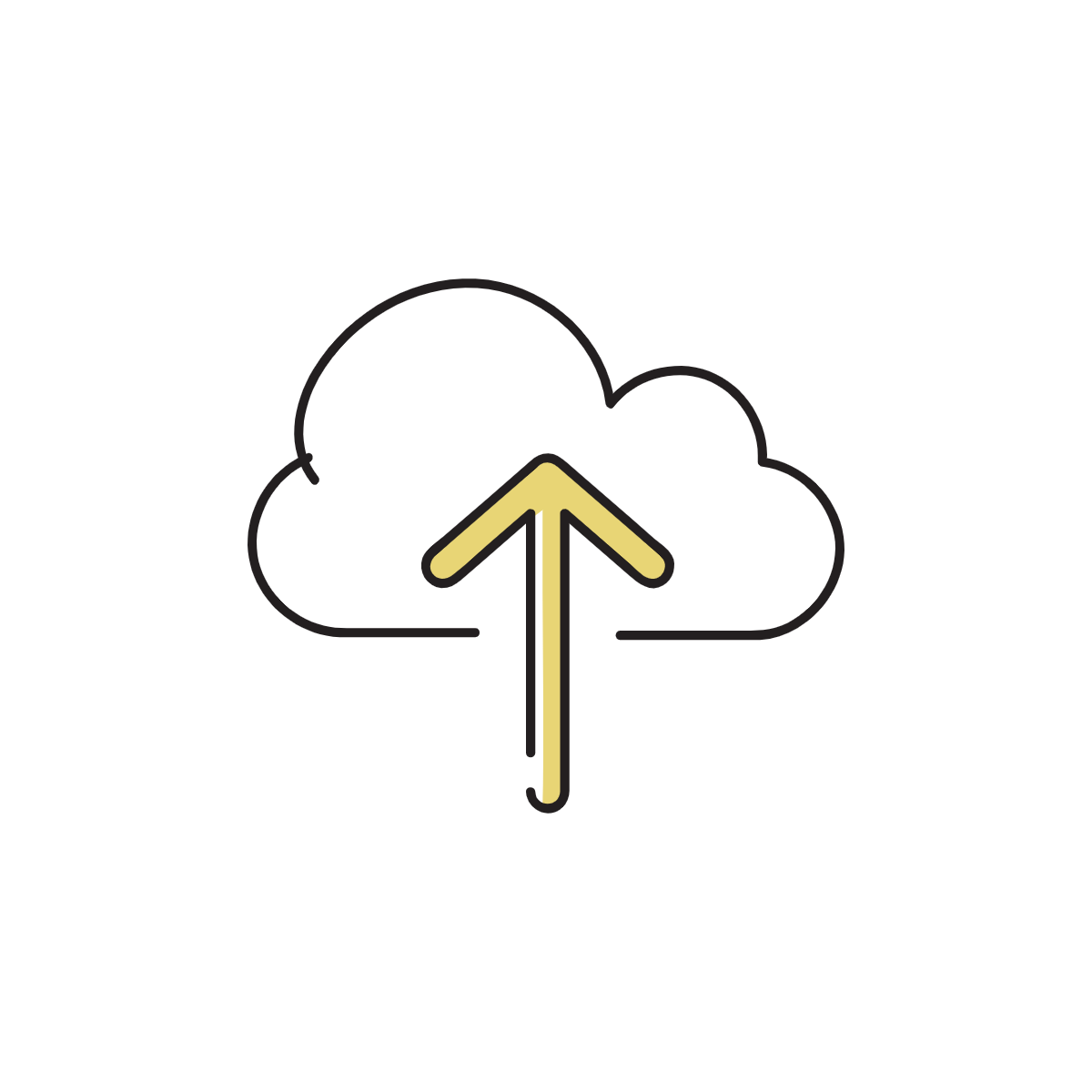
入稿
入稿用のデータにしたらファイルをアップロード
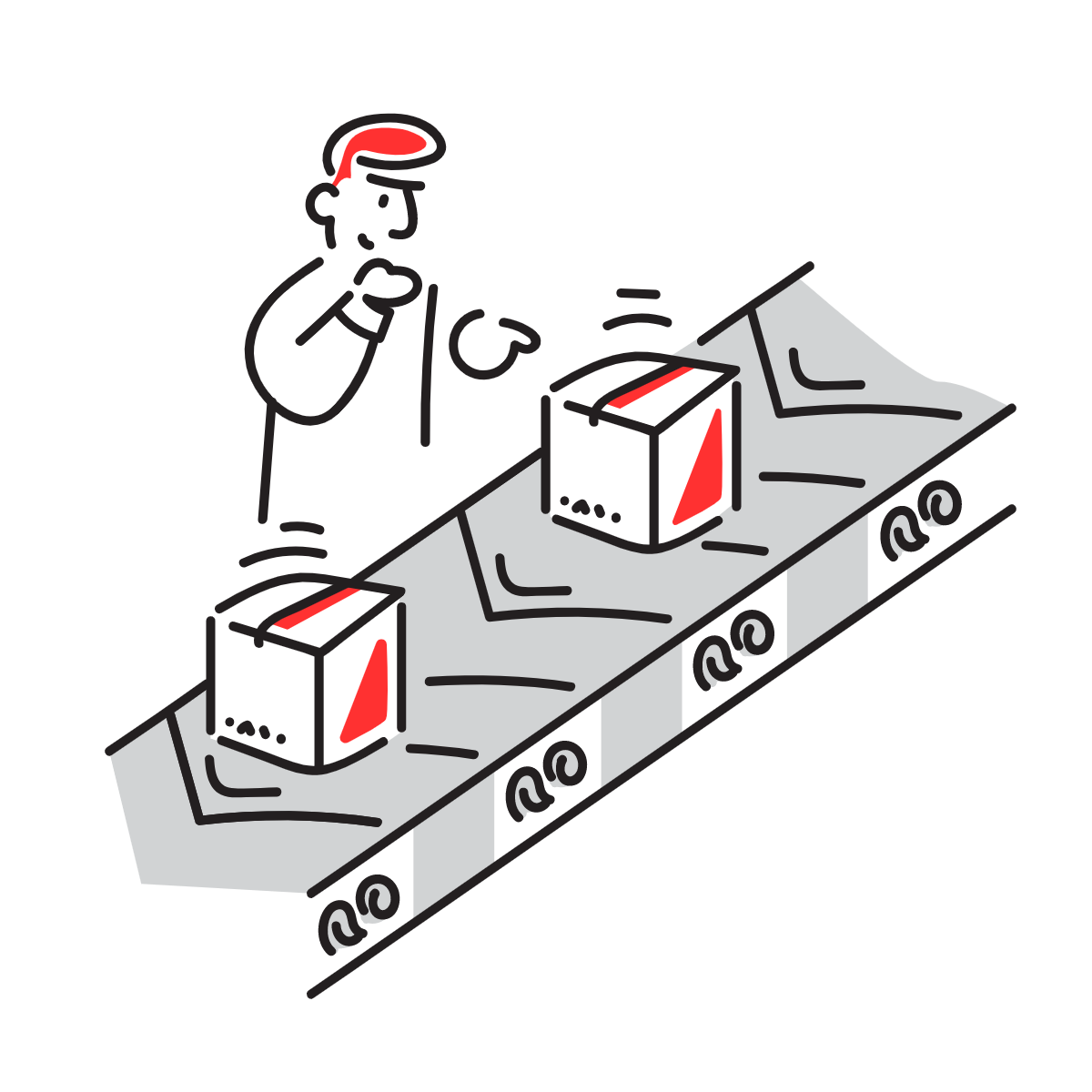
生産
1つ1つ丁寧に生産・検品・梱包

発送
発送後、翌日以降にお届け
STEP 2
ご注文・テンプレートファイルのダウンロード
商品のモデルとカラーが選択できたら、テンプレートファイルをダウンロードし、ご注文ください。
テンプレートファイルは商品ページからいつでもダウンロードできます。
STEP 4
配送先・お支払い方法を選ぶ
画面にしたがって、
・お客様情報
・ご注文手続き
・ご注文内容確認
を選び、ご注文は完了です。
STEP 5
デザインデータの作成
AdobeのPhotoShop、またはIllustratorを使ってデータを作成して下さい。
テンプレートファイルは商品ページ、または商品購入連絡のメールに記載されたURLからダウンロードできます。
必ずテンプレートファイルをご利用ください。
STEP 7
入稿完了後
- データチェック
弊社にて、ご入稿データを印刷しても問題ないかデータチェックいたします。
状況に応じて以下の対応をしております。
・データに問題があった場合:確認のご連絡
・データに問題がなかった場合:出荷予定日のご連絡
- 出荷予定日の確定
印刷しても問題ない状態(データチェック完了)になりましたら出荷予定日が確定します。
- 出荷日当日
発送日になりましたらお問い合わせ番号を記載した発送メールをお送りいたします。
- 商品お届け
到着後、気になる点などがございましたらお問い合わせください。